Πώς να διορθώσετε τη φωτογραφική μηχανή iPhone που δεν λειτουργεί;
Το iPhone δεν είναι μόνο το εργαλείο για επικοινωνία με ανθρώπους, αλλά και μια εύχρηστη ψηφιακή κάμερα για την εγγραφή όλων σε υψηλή ανάλυση. Μπορείτε να τραβήξετε μια φωτογραφία μέσα σε 10 δευτερόλεπτα εκτελώντας το iPhone, ανοίγοντας το ρολό της κάμερας και πατώντας το εικονίδιο λήψης. Αν και το iPhone υπήρξε η κορυφαία επιλογή μεταξύ της παγκόσμιας αγοράς έξυπνων τηλεφώνων, εξακολουθούν να υπάρχουν πολλά Η κάμερα iPhone δεν λειτουργεί θέματα.
Ανεξάρτητα από το αν χρησιμοποιείτε την προηγούμενη έκδοση όπως το iPhone 5 / 5s ή το νέο iPhone X/ 8, τα προβλήματα κάμερας iPhone είναι κοινά. Έτσι, αυτό το άρθρο έχει ως στόχο να εξηγήσει πώς να διορθώσετε λεπτομερώς τα προβλήματα της κάμερας iPhone.

Η κάμερα iPhone δεν λειτουργεί
Για να τραβήξετε selfies με φίλους, η χρήση της μπροστινής κάμερας iPhone είναι η συχνή επιλογή. Και αν θέλετε να τραβήξετε φωτογραφίες από τον έναστρο ουρανό, η πίσω κάμερα του iPhone μπορεί να λειτουργήσει καλύτερα. Ακολουθούν μερικές απλές αλλά χρήσιμες λύσεις για τη διόρθωση της κάμερας iPhone που δεν λειτουργεί.
Απλώς πατήστε την αρχική οθόνη και η επιστροφή στην αρχική οθόνη δεν είναι η σωστή μέθοδος για να κλείσετε την εφαρμογή κάμερας. Θα πρέπει να πατήσετε δύο φορές την αρχική οθόνη έως ότου εμφανιστεί η εφαρμογή εναλλαγής εφαρμογών. Έχουν εμφανιστεί όλες οι εφαρμογές που εκτελούνται στο iPhone σας. Σύρετε την εφαρμογή Κάμερα για να την κλείσετε. Αργότερα, επιστρέψτε στην αρχική οθόνη για να ανοίξετε ξανά την εφαρμογή Κάμερα. Ελέγξτε αν η κάμερα του iPhone σας μπορεί να λειτουργήσει ή όχι.
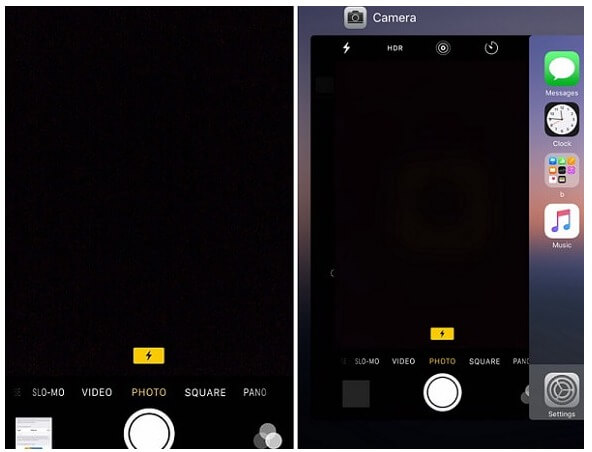

Μπορείτε να επαναφέρετε τις ρυθμίσεις iPhone για να καταργήσετε τις προηγούμενες προτιμήσεις iPhone για λήψεις φωτογραφικών μηχανών. Οι φωτογραφίες που τραβήξατε δεν θα διαγραφούν. Βρείτε "Ρυθμίσεις" για να βρείτε "Γενικά", πατήστε "Επαναφορά" και επιλέξτε "Επαναφορά όλων των ρυθμίσεων" για να δείτε ότι το iPhone δεν λειτουργεί πρόβλημα μπορεί να λυθεί ή όχι.
Θα πρέπει να είναι η ευέλικτη λύση για ζητήματα που προέκυψαν από όλες τις ψηφιακές συσκευές. Πατήστε παρατεταμένα το κουμπί αρχικής οθόνης και το κουμπί λειτουργίας έως ότου εμφανιστεί το λογότυπο της Apple. (Για χρήστες που χρησιμοποιούν το iPhone 7/7 Plus, το iPhone 8/8 Plus, το iPhone X, πατήστε αντίστροφα την ένταση και τα κουμπιά λειτουργίας.)
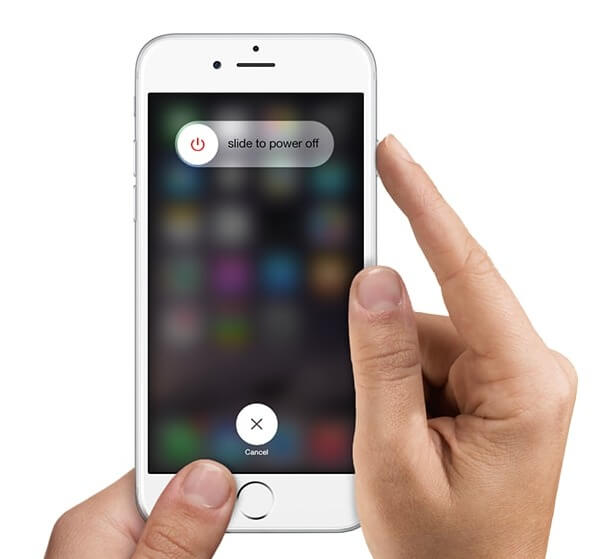
Σκεφτείτε δύο φορές πριν επαναφέρετε το iPhone και δημιουργήστε αντίγραφα ασφαλείας του iPhone εκ των προτέρων. Όλα τα δεδομένα σας iOS θα καταργηθούν εντελώς. Κάντε κλικ στο κουμπί "Ρυθμίσεις", "Γενικά", "Επαναφορά" και "Διαγραφή όλου του περιεχομένου και ρυθμίσεων" με τη σειρά.

Μερικές φορές εμφανίζεται η ειδοποίηση "Δεν είναι δυνατή η λήψη φωτογραφίας" όταν ανοίγετε την εφαρμογή Κάμερα. Αυτό οφείλεται κυρίως στο ότι δεν υπάρχει αρκετός διαθέσιμος χώρος αποθήκευσης για τη λήψη και αποθήκευση φωτογραφιών.
Εάν ελευθερώνετε τακτικά χώρο αποθήκευσης iOS, μπορείτε να απαλλαγείτε από πολλά άλλα πιθανά προβλήματα. Ανοίξτε το "Ρυθμίσεις" για να πάρετε το "Γενικά". Κάντε κλικ στο "Storage & iCloud Usage" και μετά επιλέξτε "Διαχείριση αποθήκευσης"για να ελέγξετε τον χρησιμοποιημένο και διαθέσιμο χώρο αποθήκευσης iPhone. Αργότερα, ελευθερώστε το iPhone χειροκίνητα για να δημιουργήσετε χώρο για την εφαρμογή Κάμερα.

Εναλλακτικά, μπορείτε να εγκαταστήσετε μια νέα εφαρμογή για να τραβήξετε φωτογραφίες αντί για την προεπιλεγμένη εφαρμογή Κάμερα, όπως το Instagram, το VSCO κ.λπ. μπορεί να διορθώσει την κάμερα iPhone που δεν λειτουργεί για λίγο. Αλλά εάν η αιτία είναι η έλλειψη χώρου αποθήκευσης iPhone, τότε θα πρέπει να ελευθερώσετε αρκετό χώρο για να κάνετε την εφαρμογή Κάμερα να λειτουργεί άψογα.
Ο φακός παίζει σημαντικό ρόλο κατά τη λήψη φωτογραφιών στη σκοτεινή νύχτα. Έτσι, δεν μπορείτε να τραβήξετε φωτογραφίες από εφιάλτες εάν ο φακός της κάμερας iPhone δεν λειτουργεί.
Ανοίξτε την εφαρμογή iPhone Camera και πατήστε το εικονίδιο φακού για περισσότερες φορές για να βεβαιωθείτε ότι έχετε ενεργοποιήσει το κουμπί φακού.
Σύρετε προς τα πάνω για πρόσβαση στο Κέντρο ελέγχου και, στη συνέχεια, πατήστε το φακό για να δείτε εάν η λυχνία LED είναι αναμμένη. Εάν ο φακός δεν είναι αναμμένος, τότε μπορείτε να καθαρίσετε το Flash Len ή άλλες λειτουργίες για να αφαιρέσετε τα καλύμματα του φακού.

Εάν χρησιμοποιείτε το iPhone για να τραβήξετε βίντεο με το φλας για μεγάλο χρονικό διάστημα ή το iPhone υπερθερμανθεί, τότε η συσκευή iOS δεν θα μπορεί να λειτουργήσει έως ότου κρυώσει το iPhone σας.
Επιλέξτε "Ρυθμίσεις" και λάβετε "Απόρρητο", βρείτε "Υπηρεσία τοποθεσίας". επιλέξτε "Ποτέ" από την "Κάμερα" για να απενεργοποιήσετε τις υπηρεσίες τοποθεσίας.
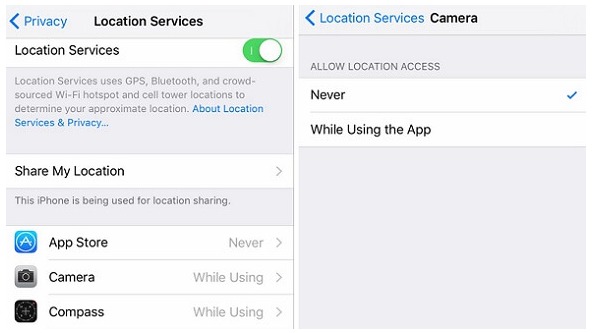

Πρέπει να πατήσετε τα κουμπιά τροφοδοσίας και σπιτιού για να επανεκκινήσετε το iPhone για να διορθώσετε την εφαρμογή κάμερας που δεν λειτουργεί. (Για χρήστες iPhone 7/7 Plus, πατήστε παρατεταμένα τα κουμπιά λειτουργίας και μείωσης έντασης έως ότου εμφανιστεί το λογότυπο της Apple.)
Η πίσω κάμερα του iPhone δεν μπορεί να εστιάσει και βγάζει θολές φωτογραφίες. Για να διορθώσετε το πρόβλημα της κάμερας iPhone που δεν εστιάζει, μπορείτε να λειτουργήσετε με τις ακόλουθες λύσεις για να διορθώσετε ότι η κάμερα iPhone δεν λειτουργεί.
Κλείστε την εφαρμογή Κάμερα εάν εμφανιστεί μαύρη εικόνα στο iPhone ή στην οθόνη εμφανίζεται κλειστός φακός. Πιέστε γρήγορα το κουμπί αρχικής οθόνης δύο φορές, μεταβείτε στην εφαρμογή Κάμερα από εφαρμογές που χρησιμοποιήθηκαν πρόσφατα και σύρετε προς τα πάνω για να κλείσετε. Αργότερα, επανεκκινήστε την κάμερα iPhone για έλεγχο.
Ελέγξτε εάν ο φακός της πίσω κάμερας είναι γρατσουνισμένος. Εάν πρόκειται για φυσικές βλάβες και δεν μπορεί να επιδιορθωθεί χειροκίνητα, πρέπει να στείλετε την υπηρεσία επισκευής για να αντικαταστήσετε τον φακό. Ή μπορείτε να σκουπίσετε με οδοντόκρεμα προς μια κατεύθυνση για να αφαιρέσετε τις γρατσουνιές.
Μπορείτε να πατήσετε και να κρατήσετε πατημένο το κουμπί της κάμερας έως ότου η φωτογραφία γίνει καθαρή κατά τη λήψη. Το iPhone ενδέχεται να χρειαστεί λίγη ώρα για να εντοπίσει αυτόματα την εστίαση της φωτογραφίας.
Μερικές φορές θέλετε απλώς να ορίσετε διαφορετική εστίαση για λήψη φωτογραφιών με συγκεκριμένα εφέ φωτογραφίας. Στη συνέχεια, μπορείτε να απενεργοποιήσετε την αυτόματη εστίαση και να πατήσετε χειροκίνητα την εστίαση στη φωτογραφία για να ρυθμίσετε την εστίαση.
Απενεργοποιήστε τη διαφήμιση iPhone και, στη συνέχεια, ενεργοποιήστε την για να διορθώσετε μικρές δυσλειτουργίες και αυτό μπορεί να είναι η κύρια αιτία της μη λειτουργίας της κάμερας iPhone. Δεν πρέπει να ξεχάσετε αυτήν την ισχυρή λύση ανεξάρτητα από τα ψηφιακά ζητήματα που αντιμετωπίζετε.
Είναι η τελική μέθοδος που ακολουθείτε για να ενεργοποιήσετε ξανά την εφαρμογή iPhone Camera. Όλα τα προηγούμενα αρχεία σας θα καταργηθούν, καλύτερα να δημιουργήσετε αντίγραφα ασφαλείας σημαντικών αρχείων iPhone πριν. Παρά τις ζημιές στο νερό και άλλες κακές ζημιές, μπορείτε να κάνετε την κάμερα iPhone να μην λειτουργεί σταθερά εδώ.
Σε αυτό το άρθρο, σας δείχνουμε κυρίως πώς να λύσετε το πρόβλημα της κάμερας iPhone που δεν λειτουργεί. Εάν έχετε οποιαδήποτε άλλη καλή λύση, καλώς ήλθατε να μας πείτε.